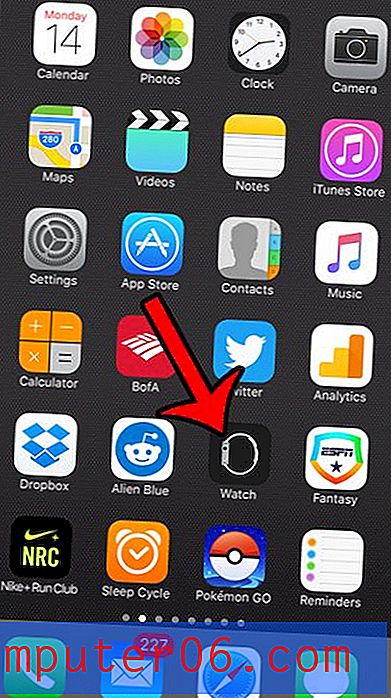Adobe Acrobat Pro İncelemesi
5 üzerinden 5
Endüstri standardı PDF editörü fiyat
5 üzerinden 4
Bir yıllık taahhüt ile 14, 99 $ / ay kullanım kolaylığı
5 üzerinden 4
Bazı özelliklerin öğrenme eğrisi vardır destek
4.5 üzerinden 5
İyi dokümantasyon, duyarlı destek ekibi
Hızlı özet
Adobe Acrobat Pro DC, formatı icat eden şirket tarafından oluşturulan endüstri standardı PDF düzenleme programıdır. En kapsamlı özellik setine ihtiyaç duyanlar için tasarlanmıştır ve programın nasıl çalıştığını öğrenmeye kararlıdır.
Tüm bu gücün bir bedeli var: aboneliklerin yılda en az 179.88 dolar. (Bir kerelik satın almayı tercih ederseniz daha ucuz bir öğrenci sürümü de dahil olmak üzere Amazon'da Mac için Acrobat Pro'yu alabilirsiniz.) Ancak en güçlü düzenleyiciye ihtiyaç duyan profesyoneller için Acrobat DC en iyi seçenek olmaya devam ediyor. Adobe Creative Cloud'a zaten abone olduysanız, Acrobat DC dahildir.
Ancak kullanımı kolay bir düzenleyiciyi tercih ederseniz, PDFpen ve PDFelement hem sezgisel hem de uygun fiyatlı ve onları tavsiye ederim. İhtiyaçlarınız çok basitse, Apple'ın Önizlemesi ihtiyacınız olan her şeyi yapabilir.
Neyi Seviyorum
- İhtiyacınız olan her özelliğe sahip güçlü bir uygulama
- Kullanımı beklediğimden çok daha kolay
- Çok sayıda güvenlik ve gizlilik özelliği
- Document Cloud paylaşım, izleme ve ortak çalışmayı kolaylaştırır
- Yazı tipi her zaman doğru eşleştirilmedi
- Ekstra metin kutuları bazen düzenlemeyi zorlaştırdı
Adobe Acrobat Pro DC
Genel Derecelendirme: 5 üzerinden 4.2 PC / Mac, 7 Günlük Deneme ($ 14.99 / ay) Siteyi Ziyaret Ethızlı navigasyon
// Bana Neden Güvenmelisin?
// Adobe Acrobat DC nedir?
// Adobe Acrobat Pro: İçinde Ne Var?
// Derecelendirmelerimin Arkasındaki Sebepler
// Adobe Acrobat'a alternatifler
// Sonuç
Bana Neden Güvenmelisin?
Benim adım Adrian Try. 1988'den beri bilgisayarları ve 2009'dan beri Mac'leri tam zamanlı kullanıyorum. Kağıtsız çalışma arayışımda, ofisimi doldurmak için kullanılan kağıt yığınlarından binlerce PDF oluşturdum. Ayrıca PDF dosyalarını e-kitaplar, kullanım kılavuzları ve referanslar için yoğun olarak kullanıyorum.
Ücretsiz Acrobat Reader'ı 90'ların başında piyasaya sürüldüğünden beri kullanıyorum ve matbaaların Adobe'nin PDF editörü ile sihir yaptığını izledim, A4 sayfalardan bir eğitim kılavuzunu saniyeler içinde A5 kitapçığına dönüştürdüm. Uygulamayı kişisel olarak kullanmamıştım, bu yüzden gösteri sürümünü indirdim ve iyice test ettim.
Ne keşfettim? Yukarıdaki özet kutusundaki içerik, bulgularım ve sonuçlarım hakkında iyi bir fikir verecektir. Adobe Acrobat Pro DC hakkında sevdiğim ve sevmediğim her şeyle ilgili ayrıntılar için okumaya devam edin.
Adobe Acrobat DC Nedir?
Acrobat DC, Adobe'nin PDF düzenleyicisidir. PDF belgeleri oluşturmak, düzenlemek ve paylaşmak için kullanılabilir. Adobe, kağıt belgeleri dijital dosyalara dönüştürme vizyonuyla 1991'de PDF formatını icat etti, böylece PDF yazılımlarının sınıfının en iyisi olmasını beklersiniz.

DC, PDF belgelerinde işbirliğini kolaylaştırmak, bilgi paylaşmak ve resmi belgeleri imzalamak için Adobe'nin 2015 yılında sunduğu çevrimiçi belge depolama çözümü Document Cloud'un kısaltmasıdır.
Adobe Acrobat DC Standard ve Pro karşılaştırması
Adobe Acrobat DC'nin iki çeşidi vardır: Standart ve Pro. Bu derlemede Pro sürümüne odaklanıyoruz.
Standart sürüm, aşağıdakiler dışında Pro'nun özelliklerinin çoğuna sahiptir:
- Mac için Microsoft Office 2016 için en son destek
- PDF'ye kağıt tara
- PDF'nin iki sürümünü karşılaştırın
- PDF'leri yüksek sesle okuyun.
Birçok kişi için Standart sürüm ihtiyaç duydukları tek şey olacaktır.
Adobe Acrobat Ücretsiz mi?
İyi, Adobe Acrobat Reader olmasına rağmen ücretsiz değil. Yedi günlük tam özellikli bir deneme var, böylece ödemeden önce programı tamamen test edebilirsiniz. Deneme işlemi tamamlandığında, ekranın sol alt tarafındaki Satın Al düğmesini kullanın.
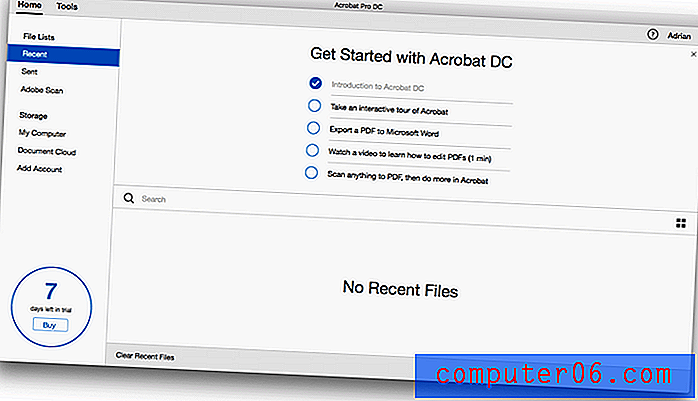
Tüm Adobe uygulamaları gibi, Acrobat Pro abonelik tabanlıdır, bu nedenle programı doğrudan satın alamazsınız. Bir dizi abonelik seçeneği vardır ve her biri Document Cloud'a bir abonelik içerir. (Ürünü abonelik olmadan Amazon'dan da satın alabilirsiniz, ancak Document Cloud'a erişemezsiniz.)
Acrobat DC Pro
- Bir yıllık taahhüt ile ayda 14, 99 $
- Taahhüt olmadan ayda 24, 99 $
- Mac ve Windows için Amazon'da bir kerelik satın alma (Document Cloud olmadan)
Acrobat DC Standardı
- Bir yıllık taahhüt ile aylık 12, 99 ABD doları
- Taahhüt olmadan ayda 22, 99 $
- Windows için Amazon'da bir kerelik satın alma (Document Cloud olmadan) - şu anda Mac için kullanılamıyor
Uygulamayı sürekli olarak kullanacaksanız, bu bir yıllık taahhüdü yaparak önemli miktarda nakit tasarrufu sağlayabilirsiniz. Adobe paketinin tamamına zaten abone oluyorsanız, Acrobat DC'ye zaten erişiminiz vardır.
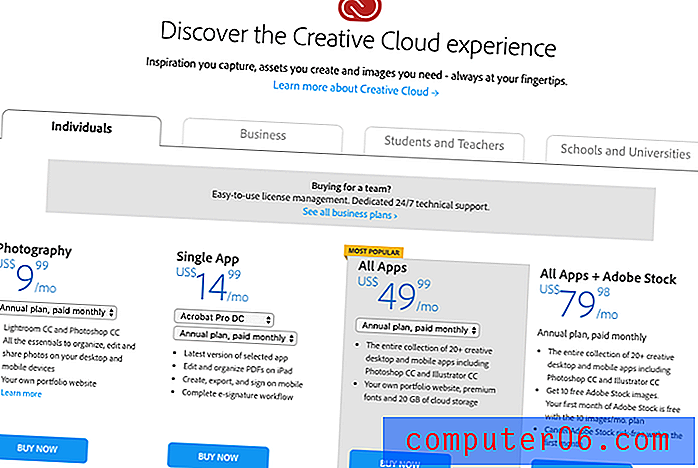
Adobe Acrobat Güvenli mi?
Evet, kullanımı güvenlidir. Acrobat'ı macOS Sierra tabanlı MacBook Air'imde çalıştırdım ve yükledim. Bitdefender kullanan bir tarama virüs veya kötü amaçlı kod bulamadı.
Adobe Acrobat Pro: İçinde Ne Var?
Adobe Acrobat tamamen PDF belgeleri oluşturmak, değiştirmek ve paylaşmakla ilgili olduğundan, tüm özelliklerini aşağıdaki beş bölüme koyarak listeleyeceğim. Aşağıdaki ekran görüntüleri Acrobat'ın Mac sürümündedir, ancak Windows sürümü benzer görünmelidir. Her alt bölümde, öncelikle uygulamanın neler sunduğunu keşfedeceğim ve ardından kişisel çekimimi paylaşacağım.
1. PDF Belgeleri Oluşturun
Adobe Acrobat Pro DC, PDF oluşturmanın çeşitli yollarını sunar. PDF Oluştur simgesine tıkladığınızda, dosyayı Acrobat'ta manuel olarak oluşturduğunuz Boş Sayfa da dahil olmak üzere bir dizi seçenek sunulur.
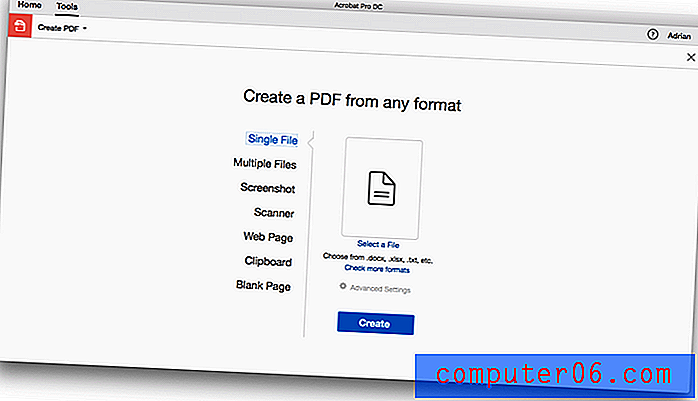
Buradan dokümana metin ve görüntü eklemek için sağ paneldeki PDF'yi Düzenle'yi tıklayabilirsiniz.
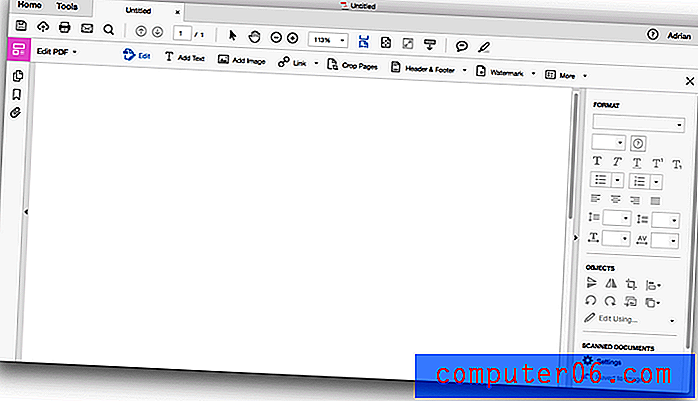
Ancak PDF'yi oluşturmak için Acrobat DC'yi kullanmak yerine, zaten Microsoft Word gibi aşina olduğunuz bir uygulamayı kullanarak belgeyi oluşturabilir ve ardından PDF'yi ona dönüştürebilirsiniz. Bu, tek veya birden çok Microsoft veya Adobe belgesi veya web sayfası (hatta tüm siteler) ile yapılabilir.
Bu yeterli değilse, bir kağıt belgeyi tarayabilir, desteklenmeyen bir uygulamadan belgenin ekran görüntüsünü alabilir ve panonun içeriğinden bir PDF oluşturabilirsiniz. Word belgesini PDF'ye dönüştürürken, tablolar, yazı tipleri ve sayfa düzenleri korunur.
Bir web sitesinden PDF oluşturmak şaşırtıcı derecede basittir. Sitenin URL'sini girin, yalnızca sayfayı mı, belirli sayıda düzeyi mi yoksa sitenin tamamını mı istediğinizi belirtin ve gerisini Acrobat yapın.
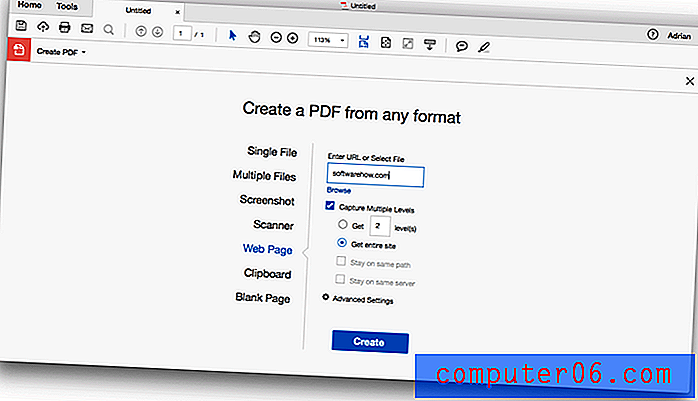
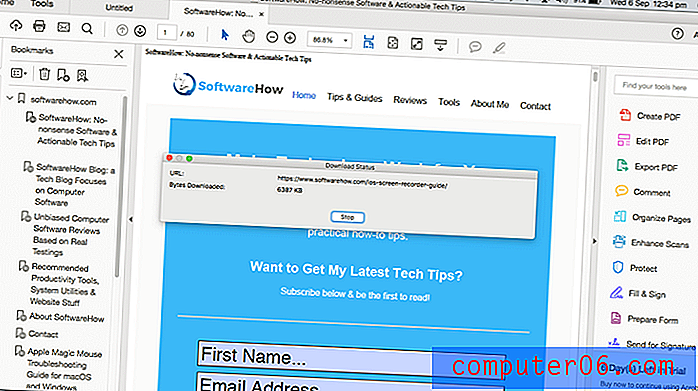
Sitenin tamamı tek bir PDF'ye yerleştirilir. Her web sayfası için bağlantılar çalışır, videolar oynatılır ve yer imleri otomatik olarak oluşturulur. Bunu SoftwareHow web sitesiyle denedim. PDF'nin çoğu harika görünüyor, ancak metnin sığmadığı ve görüntülerin çakıştığı birkaç durum var.
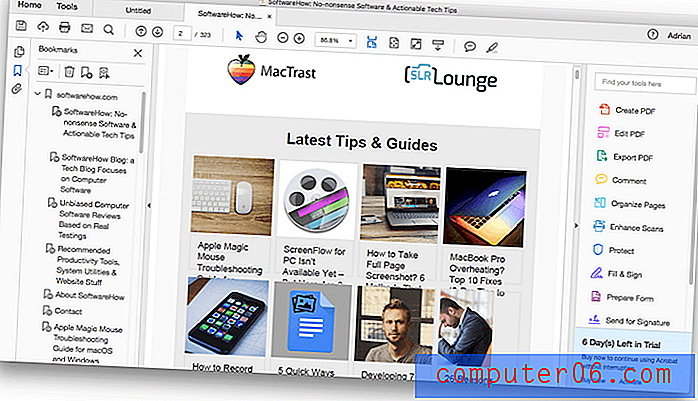
Taranan kağıt belgelerle çalışırken Acrobat'ın optik karakter tanıma özelliği mükemmeldir. Yalnızca metin tanınmaz, aynı zamanda uygulama yazı tipini otomatik olarak sıfırdan oluşturmak zorunda olsa bile doğru yazı tipi de kullanılır.
PCMag'den Edward Mendolson, 2015 yılında tanıtıldığında bu özellik hakkında yorum yaptı: “Acrobat'ın PDF'deki mevcut metinden, hatta eskisinden yapılan taranmış bir görüntüdeki düzensiz görünen metinden bile oluşturduğu bir yazı tipinde metin düzenleyebilir veya ekleyebilirsiniz. basılı kitap. Başka hiçbir PDF veya optik karakter okuma yazılımı uzaktan benzer bir şey yapmaz. ”
Kişisel yaklaşımım: Adobe, PDF oluşturmanın çeşitli yollarını sunar. İşlem basittir ve genellikle sonuçlar mükemmeldir.
2. Etkileşimli PDF Formları Oluşturun, Doldurun ve İmzalayın
Formlar bir işletmeyi yönetmenin önemli bir parçasıdır ve Acrobat kağıda yazdırmak veya dijital olarak doldurmak için PDF formları oluşturabilir. Sıfırdan bir form oluşturabilir veya başka bir programla oluşturulmuş mevcut bir formu içe aktarabilirsiniz. Acrobat DC'nin Form Hazırlama özelliği Word, Excel, PDF veya taranan formları doldurulabilir PDF formlarına dönüştürür.
Bu özelliği test etmek için bir araç kayıt formu indirdim (sadece çevrimiçi doldurulamayan normal bir PDF formu) ve Acrobat otomatik olarak doldurulabilir bir forma dönüştürdü.
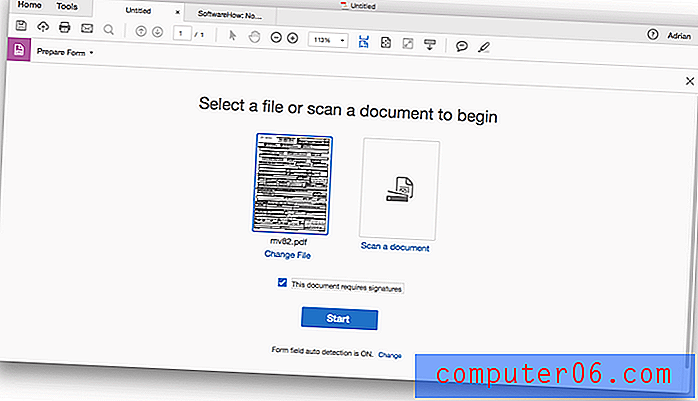
Tüm alanlar otomatik olarak tanındı.
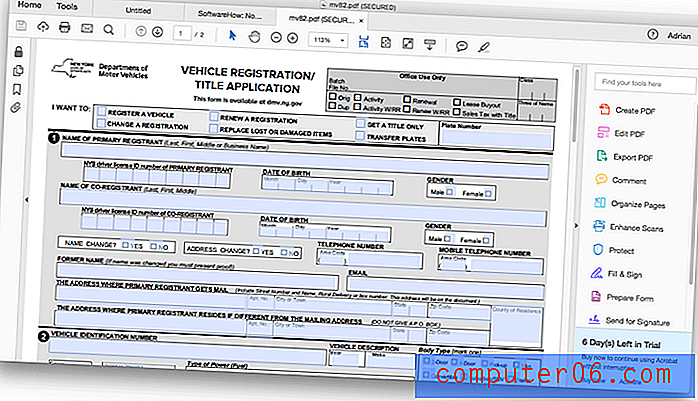
Elektronik imzalar artık Document Cloud aracılığıyla destekleniyor: “PDF'leri elektronik imzalara göndermek için Acrobat DC'nin masaüstü bir Document Cloud aboneliği içeren bir sürümüne ihtiyacınız olacak. Adobe'nin mobil uygulamaları Document Cloud'unuza bağlı olsa bile, bunlardan birinden imza için belge gönderemezsiniz. Ancak imzalamak, yorum yapmak veya kaydetmek için herhangi bir abonelik gerekmez. ” (Alan Stafford, MacWorld)
Acrobat’ın Doldur ve İmzala özelliği, formu bir imza ile doldurmak için uygulamayı kullanmanıza olanak tanır. İmzaya Gönder özelliği, formu başkalarının imzalayabilmesi ve sonuçları izleyebilmesi için göndermenize olanak tanır.
Kişisel değerlendirmem: Acrobat DC'nin mevcut bir belgeden ne kadar hızlı doldurulabilir bir form oluşturduğundan çok etkilendim. Çoğu işletme formları kullanır ve akıllı telefonlara, tabletlere ve dizüstü bilgisayarlara doldurmalarına izin vermek büyük bir kolaylık ve zaman tasarrufu sağlar.
3. PDF Belgelerinizi Düzenleyin ve İşaretleyin
Mevcut bir PDF'yi düzenleme yeteneği, hataları düzeltmek, değişen ayrıntıları güncellemek veya ek bilgi eklemek için inanılmaz derecede kullanışlıdır. PDF'yi Düzenle özelliği, PDF belgesindeki metin ve görüntülerde değişiklik yapmanıza olanak tanır. Metin kutuları ve görüntü kenarlıkları görüntülenir ve sayfa içinde hareket ettirilebilir.
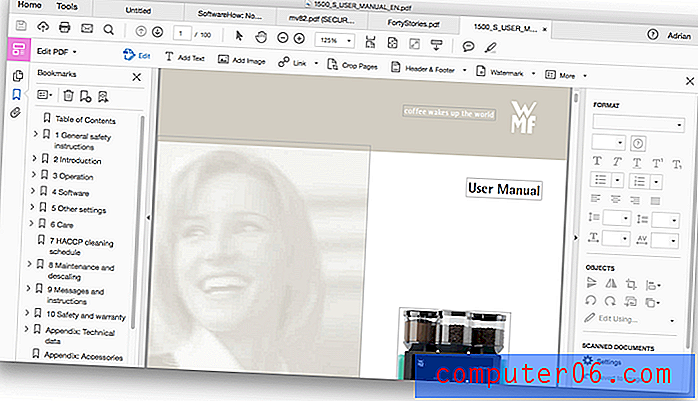
Bu özelliği denemek için birçok fotoğraf ve metin içeren bir kahve makinesi el kitabı indirdim. Metin düzenlerken, uygulama orijinal yazı tipiyle eşleşmeye çalışır. Bu benim için her zaman işe yaramadı. Burada yazı tipi farkını daha net hale getirmek için “manuel” kelimesini tekrarladım.
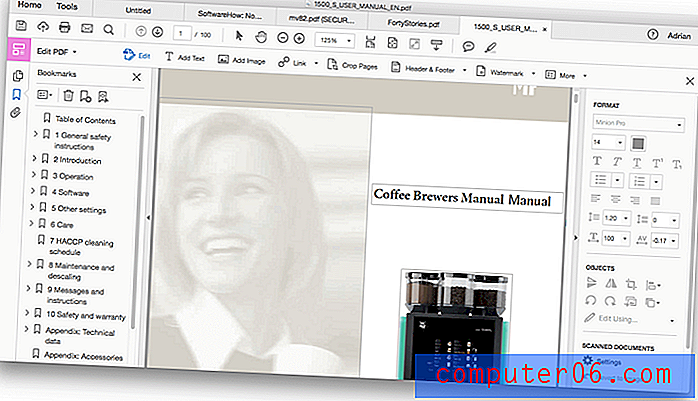
PC Magazine'den Edward Mendelson, 2015 yılında bu özelliği ilk kez denediğinde daha iyi şanslar yaşadı. “Benim için en çarpıcı yeni özellik, Acrobat Pro DC'nin belgenin orijinal yazı tipine metin ekleme veya düzenleme - belge taranan bir resim olsa bile herhangi bir bilgisayarda bulunmayan eski bir sıcak metal yazı tipinde basılmış bir kitaptan. ”
Metin kutusunun içine metin eklenir, ancak geçerli sayfa dolduğunda otomatik olarak sonraki sayfaya geçmez. İkinci bir test olarak, kısa öykülerden oluşan bir PDF kitabı indirdim. Bu kez yazı tipi mükemmel bir şekilde eşleştirildi.
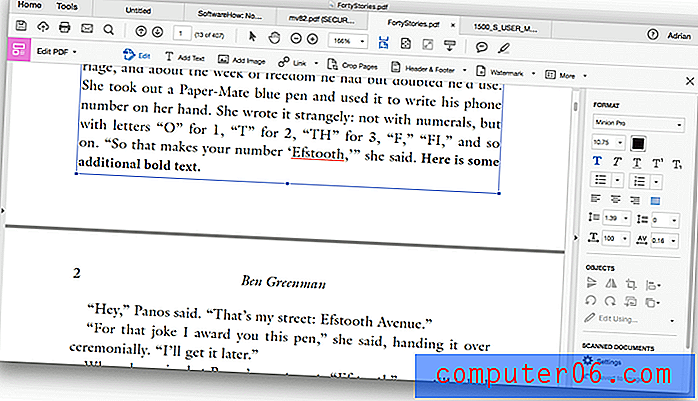
Ancak MacWorld'ün Alan Stafford'u düzenlemeyi her zaman kolay bulamadı. “Bununla birlikte, böyle bir belgede düzenlemek için doğru metin kutusunu tıklamak zordu, çünkü birden fazla çakışan kutu görebilirsiniz. Ve PDF'yi çok net, tek aralıklı yazı tipi metin içeren birkaç mağaza faturasında Düzenle'yi kullanmaya çalıştığımda, Acrobat metnin çok azını düzenlenebilir hale getirdi. Sonucu beğenmediyseniz, geri de alamazsınız - belgeyi kapatıp baştan başlamanız gerekir. ”
Benzer bir sorun yaşadım. Kahve makinesi kılavuzunun aşağıdaki ekran görüntüsünde “önemli” kelimesine dikkat edin. Bu ek metin kutuları kelimeyi düzenlemeyi çok zorlaştırır.
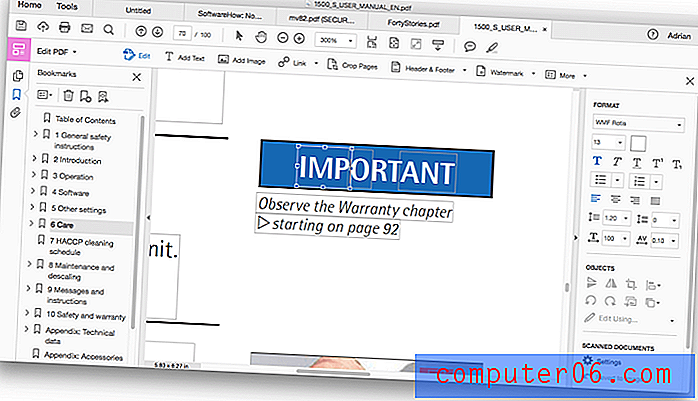
Metin ve görüntüleri düzenlemenin yanı sıra, belgenizin büyük ölçekli organizasyonu için Acrobat DC'yi kullanabilirsiniz. Sayfa minik resimleri sürükle ve bırak yöntemiyle belgenizin sayfalarının yeniden düzenlenmesini kolaylaştırır.
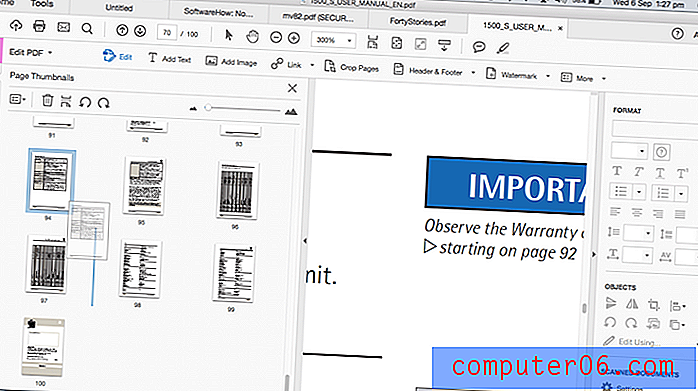
Sayfalar sağ tıklama menüsünden eklenebilir ve silinebilir.
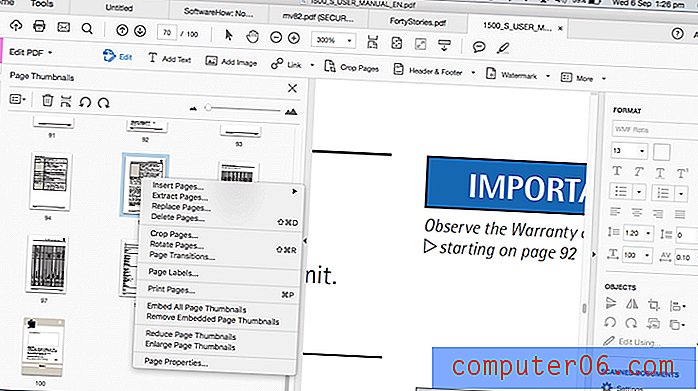
Bunu kolaylaştırmak için Sayfaları Düzenle görünümü de vardır.
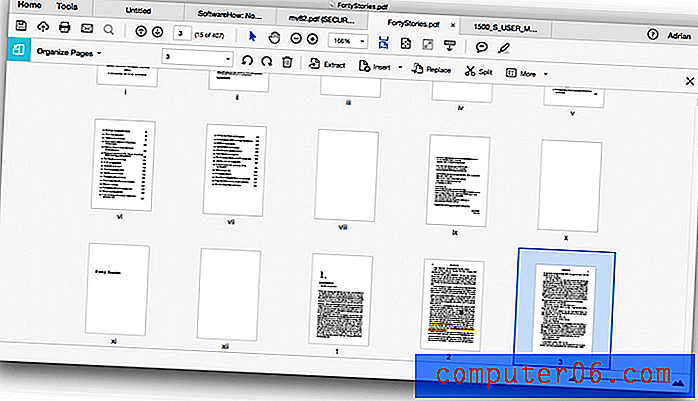
Belgenin gerçek düzenlemesinin yanı sıra, işbirliği yaparken veya okurken bir PDF'yi işaretlemek kullanışlı olabilir. Acrobat, araç çubuğunun sonunda sezgisel bir yapışkan notlar ve vurgulayıcı araçlar içerir.
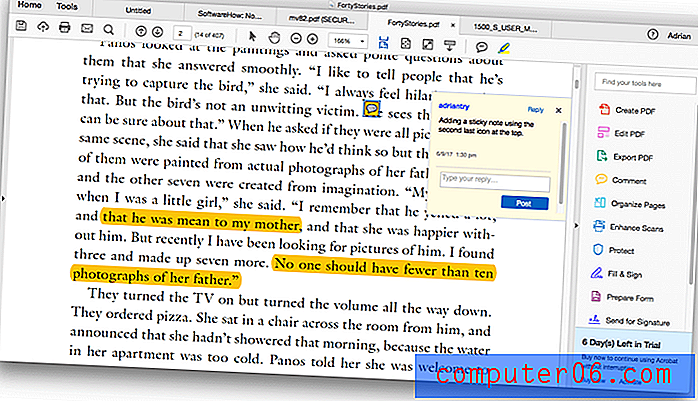
Kişisel tercihim: Adobe Acrobat DC, PDF'yi düzenlemeyi ve işaretlemeyi çok kolaylaştırır. Çoğu durumda, orijinal yazı tipi mükemmel bir şekilde eşleştirilir, ancak testlerimden birinde başarısız oldu. Bazı durumlarda fazladan metin kutuları düzenleme işlemini zorlaştırabilir ve bir sayfaya metin eklerken içerik otomatik olarak bir sonraki sayfaya akmaz. Orijinal kaynak belgede (Microsoft Word gibi) karmaşık veya kapsamlı düzenlemeler yapmayı düşünün, sonra tekrar PDF'ye dönüştürün.
4. PDF Belgelerinizi Dışa Aktarın ve Paylaşın
PDF'ler Microsoft Word, Excel ve PowerPoint dahil olmak üzere düzenlenebilir belge türlerine aktarılabilir. Dışa aktarma geliştirildi, bu nedenle Acrobat'ın önceki sürümlerinden çok daha iyi çalışması gerekiyor.
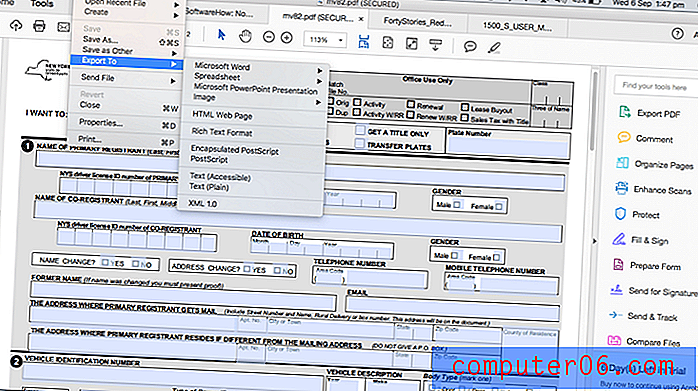
Ancak bu özellik hala mükemmel değil. Çok sayıda resim ve metin kutusu içeren karmaşık kahve makinesi el kitabımız, ihraç edildiğinde pek doğru görünmüyor.
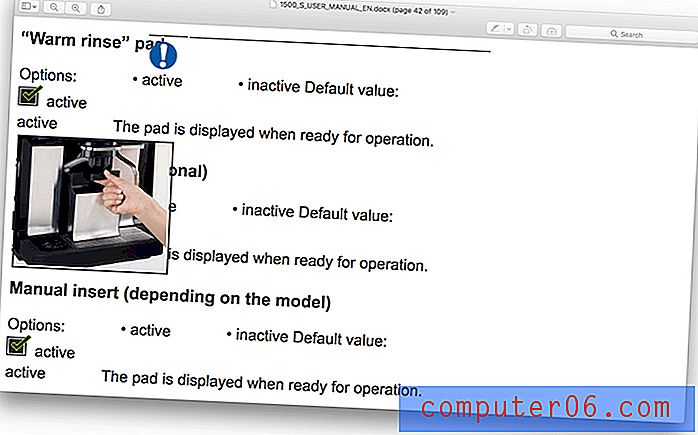
Ancak kısa öyküler kitabımız mükemmel görünüyor.
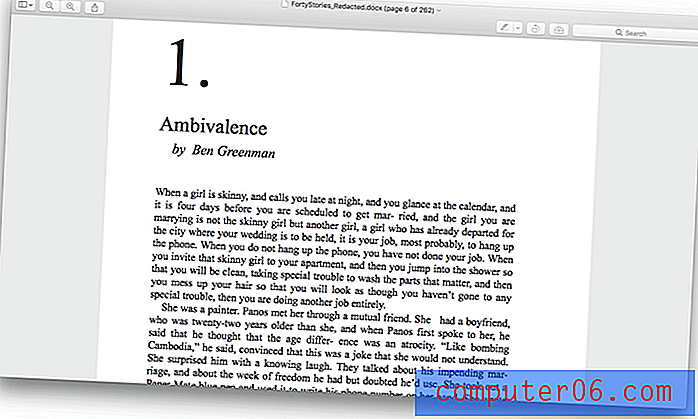
Gönder ve Takip Et özelliği kullanılarak PDF'ler Document Cloud'daki diğer kullanıcılarla paylaşılabilir.
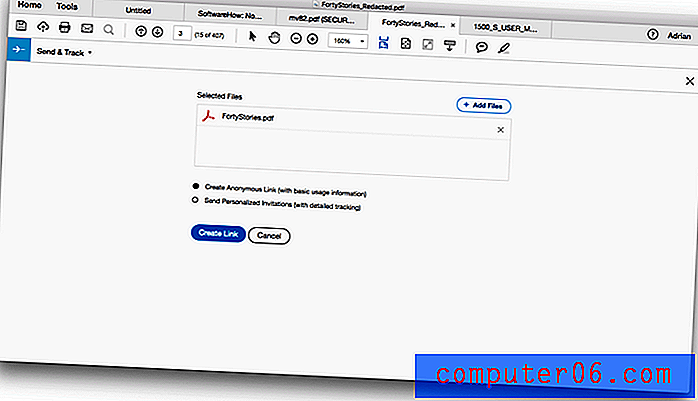
Document Cloud, MacWorld'ün Alan Stafford tarafından gözden geçirildiği 2015 yılında tanıtıldı: “Adobe, Creative Cloud abonelik hizmetine yeni özellikler eklemek yerine Document Cloud (kısaca DC), belge yönetimi ve belge adı verilen yeni bir bulut sunuyor - Mac, iPad ve iPhone'da Acrobat'ın arayüz olduğu imzalama hizmeti. ”
Belgeleri bu şekilde paylaşmak işletmeler için çok uygundur. Bir e-postaya büyük bir PDF eklemek yerine, indirilebilir bir bağlantı eklemeniz yeterlidir. Bu, e-postalar için dosya kısıtlamalarını kaldırır.
Kişisel tercihim: PDF'leri düzenlenebilir dosya formatlarına dışa aktarma seçeneği gerçekten seçeneklerinizi açar ve bu belgeleri aksi takdirde mümkün olmayacak şekilde yeniden düzenlemenize olanak tanır. Adobe'nin yeni Document Cloud, PDF'leri kolayca paylaşmanıza ve izlemenize olanak tanır; bu, formların doldurulmasını veya imzalanmasını beklerken özellikle önemlidir.
5. PDF'lerinizin Gizliliğini ve Güvenliğini Koruyun
Dijital güvenlik her yıl daha önemli hale geliyor. Acrobat'ın Koruma aracı, PDF belgelerinizi korumanın çeşitli yollarını sunar: belgelerinizi bir sertifika veya parola ile şifreleyebilir, düzenlemeyi kısıtlayabilir, belgede gizlenmiş olan bilgileri kalıcı olarak kaldırabilir (böylece kurtarılamaz) ve daha fazlası .
Redaksiyon, belgeleri üçüncü taraflarla paylaşırken hassas bilgileri korumanın yaygın bir yoludur. Acrobat DC ile bunun nasıl yapılacağını göremedim, bu yüzden Google'a döndü.
Redaksiyon aracı varsayılan olarak sağ bölmede görüntülenmez. Onu arayabileceğini keşfettim. Bu, kaç başka özelliğin bu şekilde gizlendiğini merak etmemi sağladı.

Redaksiyon iki adımda gerçekleşir. İlk olarak, redaksiyon için işaretlersiniz.
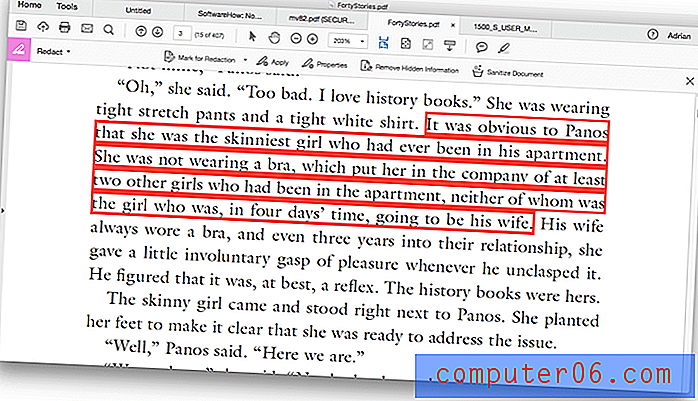
Sonra redaksiyonu tüm belgeye uygularsınız.
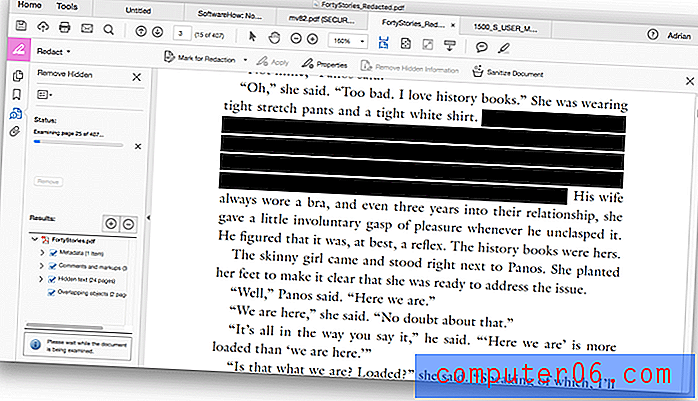
Kişisel tercihim: Adobe Acrobat DC, belgelerinizi açmak için bir parola istemek, başkalarının PDF'yi düzenleyebilmesini engellemek ve PDF içindeki hassas bilgilerin düzeltilmesi dahil olmak üzere belgelerinizi korumak ve korumak için size çeşitli yollar sunar. Redaksiyon özelliğini bulmak zor olsa da, bunların hepsi iyi çalıştı.
Derecelendirmelerimin Arkasındaki Sebepler
Etkililik: 5/5
PDF oluşturma ve düzenleme konusunda Adobe Acrobat DC endüstri standardıdır. Bu uygulama, ihtiyacınız olabilecek her PDF özelliğini sağlar.
Fiyat: 4/5
Yılda en az 179, 88 ABD doları olan bir abonelik ucuz değildir, ancak işletme gideri tamamen haklı görülebilir. Adobe'nin Creative Cloud'a zaten abone olduysanız, Acrobat dahil edilmiştir. Sadece burada veya orada bir iş için app gerekiyorsa, hiçbir taahhüt olmadan ayda 24, 99 $ ödeyebilirsiniz.
Kullanım kolaylığı: 4/5
Kullanım kolaylığı yerine kapsamlı özelliklere odaklanan bir uygulama için kullanımı beklediğimden çok daha kolay. Ancak, tüm özellikler şeffaf değildir ve kendimi başımı kaşıyor ve Google'ı birkaç kez buldum.
Destek: 4.5 / 5
Adobe, yardım belgeleri, forumlar ve bir destek kanalı da dahil olmak üzere kapsamlı bir destek sistemine sahip büyük bir şirkettir. Telefon ve sohbet desteği mevcuttur, ancak tüm ürünler ve planlar için mevcut değildir. Destek seçeneklerimi keşfetmek için Adobe web sitesini kullanmaya çalıştığımda bir sayfa hatası oluştu.
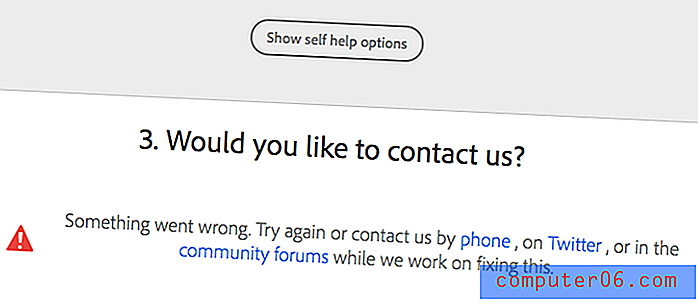
Adobe Acrobat Alternatifleri
ABBYY FineReader : FineReader, Adobe Acrobat DC ile birçok özelliği paylaşan saygın bir uygulamadır. Ucuz değil, ancak abonelik gerektirmiyor. ABBYY FineReader'ın tam incelemesine buradan bakın.
Smile PDFpen : PDFpen popüler bir Mac PDF düzenleyicisidir ve Pro sürümü için 74.95 $ veya 124.95 $ 'dır. PDFpen incelememizi okuyun.
Wondershare PDFelement : PDFelement, 59.95 $ (Standart) veya 99.95 $ (Profesyonel) maliyete sahip başka bir uygun fiyatlı PDF editörüdür. PDFelement hakkındaki tam incelememize bakın.
Apple Önizleme : Mac'in Önizleme uygulaması yalnızca PDF belgelerini görüntülemenize değil aynı zamanda işaretlemenize de olanak tanır. İşaretleme araç çubuğu eskiz, çizim, şekil ekleme, metin yazma, imza ekleme ve açılır not ekleme simgeleri içerir. Bu işlevsellik High Sierra'da genişletilecek.
Sonuç
PDF, bilgisayarınızda bulacağınız en yakın şeydir ve iş belgeleri ve formları, eğitim materyalleri ve taranmış belgeler için kullanılır. Adobe Acrobat DC Pro, PDF oluşturmanın, düzenlemenin ve paylaşmanın en güçlü yoludur.
En kapsamlı PDF araç setini arayan bir profesyonelseniz, Adobe Acrobat DC Pro sizin için en iyi araçtır. PDF belgeleri ve formları oluşturmak için birçok yol sunar, PDF'leri düzenlemenize ve yeniden düzenlemenize olanak tanır ve işteki en iyi güvenlik ve paylaşım özelliklerine sahiptir. Bunu öneririm.
Adobe Acrobat Pro'yu edinin
0/5 (0 Yorumlar)